Wenn Sie Ihre Geräte gerne individuell anpassen, möchten Sie vielleicht die Farbe des Docks auf Ihrem iPhone ändern. Das Dock ist der spezielle Bereich am unteren Rand Ihres Bildschirms, der vier App-Symbole enthält. Standardmäßig ist es leicht transparent und fügt sich in Ihre Tapete ein. Leider gibt es keine direkte Möglichkeit, die Farbe des Docks zu ändern. Die einzige Anpassung, die Sie vornehmen können, ist die Reduzierung der Transparenz. Dies ist eine Barrierefreiheitsfunktion, mit der der Bildschirm besser sichtbar gemacht werden soll. Aber es verändert auch das Aussehen des Docks, also probiere es vielleicht gerne aus. Schauen wir uns an, was es damit auf sich hat.
So ändern Sie die Dockfarbe auf Ihrem iPhone
Standardmäßig ist das Dock auf Ihrem iPhone oder iPad transparent. Um das Aussehen etwas zu verändern, können Sie die Transparenz wie folgt reduzieren:
- Öffnen Sie die Einstellungen App und tippen Sie auf Barrierefreiheit .
- Tippen Sie auf Anzeige &Textgröße.
- Schalten Sie Transparenz reduzieren ein .
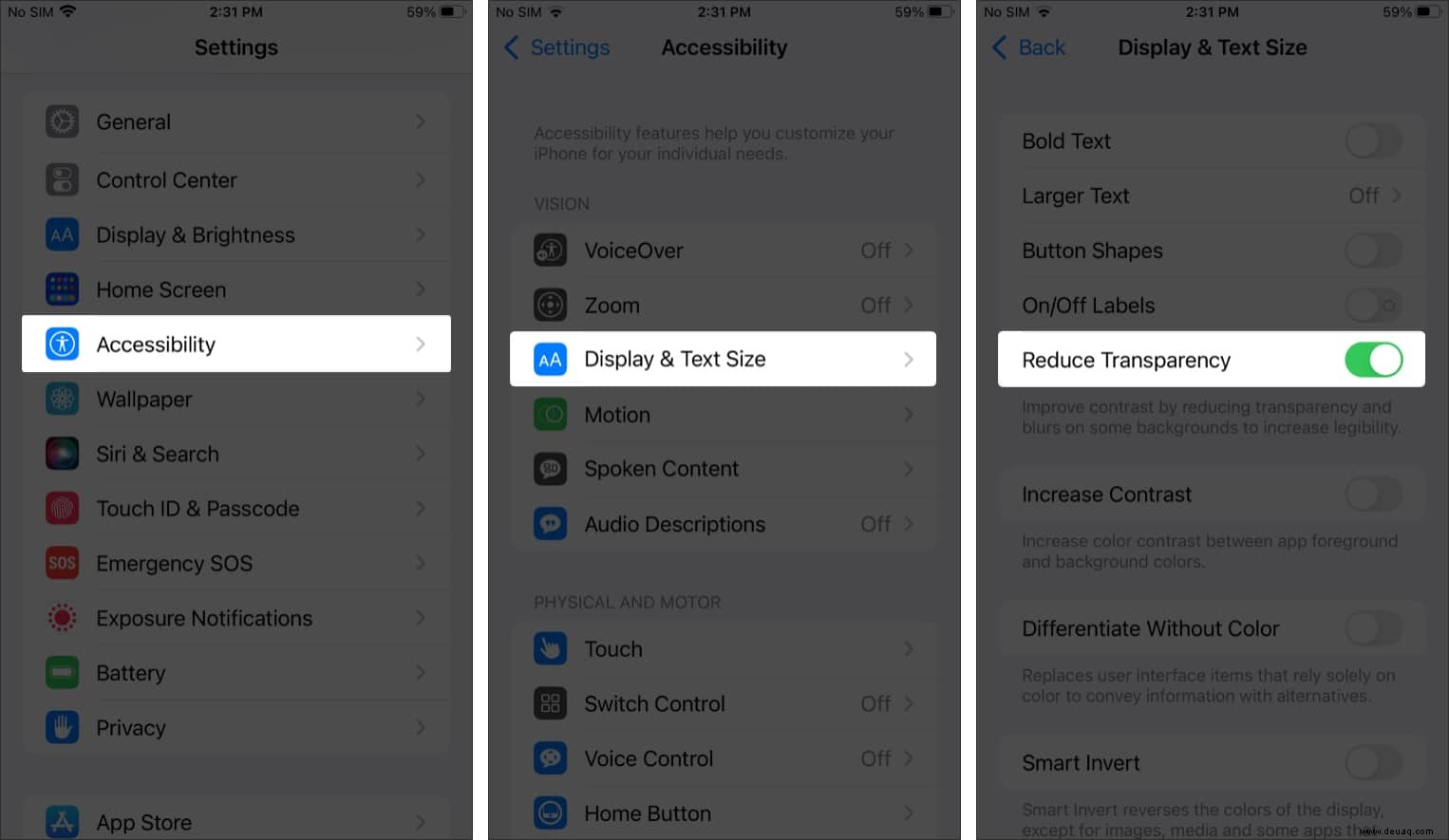
Gehen Sie jetzt zu Ihrem Startbildschirm und sehen Sie sich das Dock an. Es wird in der Farbe fester erscheinen. Diese Farbe passt automatisch zu Ihrem Hintergrundbild.
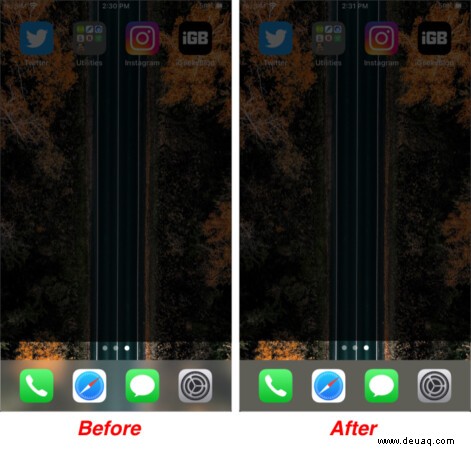
Sie werden auch überall auf Ihrem iPhone eine Verringerung der Transparenz bemerken. Beispielsweise haben Ordner-Widgets, das Kontrollzentrum, die Suchleiste usw. einen soliden Hintergrund und keinen transparenten.
Wenn Sie zum standardmäßigen transparenten Aussehen zurückkehren möchten, befolgen Sie einfach die oben genannten Schritte und schalten Sie Transparenz reduzieren aus.
Haben Sie weitere Fragen? Lassen Sie es mich in den Kommentaren unten wissen, und ich helfe Ihnen gerne weiter.
Weiterlesen:
- So fügen Sie eine Website-Verknüpfung zum Dock auf dem Mac hinzu
- So verwenden Sie das Dock auf Ihrem iPad
- Beste iPhone-Schnellladegeräte